windows无法启动software protection怎么办 windowssoftware protection无法启动如何修复
有些用户在使用电脑的时候发现电脑中的Software Protection服务无法启动,今天小编给大家带来windows无法启动software protection怎么办,有遇到这个问题的朋友,跟着小编一起来操作吧。
解决方法:
1.开始→运行→输入:services.msc 点击确定(或按回车键)打开服务。
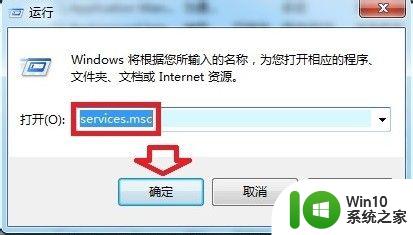
2.依次找到:Software Protection服务(服务名称sppsvc)→右键启动。
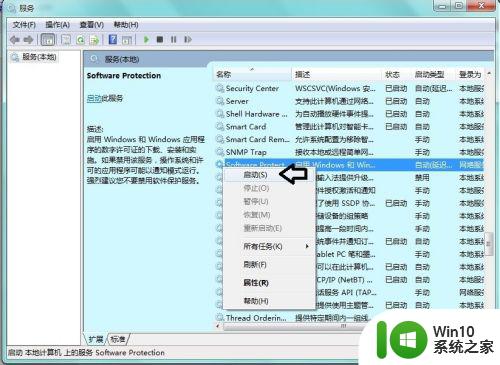
3.如果启动菜单是灰色的(不可用)服务属性→启动类型→自动或者手动→应用→启动→确定。
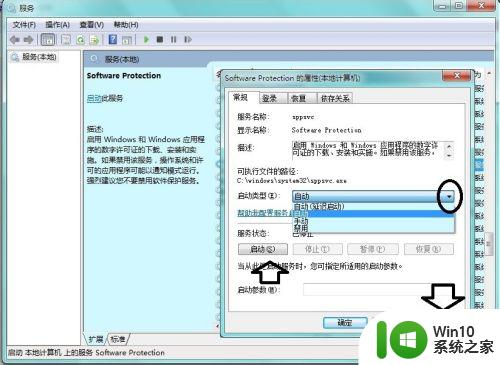
4.如果这个Software Protection服务(服务名称sppsvc)没有,需要从好的相同的操作系统中导入相应的注册表项目。在好的电脑中在【开始】→【运行】中输入: regedit 按回车键之后,打开注册表编辑器。
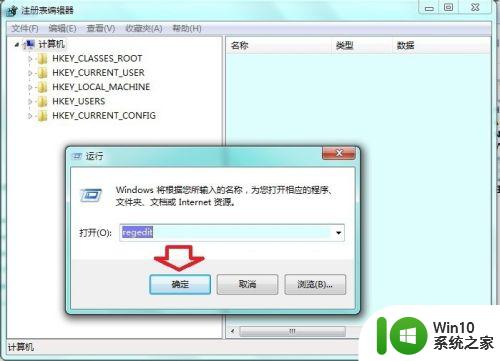
5.依次展开:
HKEY_LOCAL_MACHINE\SYSTEM\CurrentControlSet\services\sppsvc
然后,右键点击sppsvc项→导出。
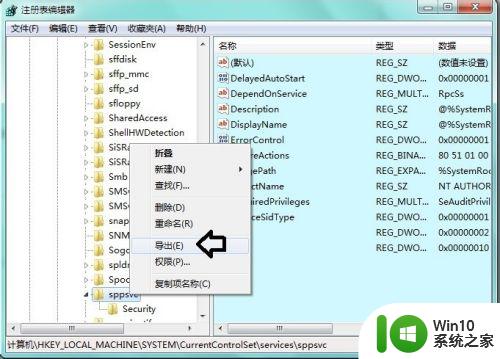
6.然后取名,保存。

7.然后,再将其保存在u盘,再在有问题的操作系统中双击导入→是。
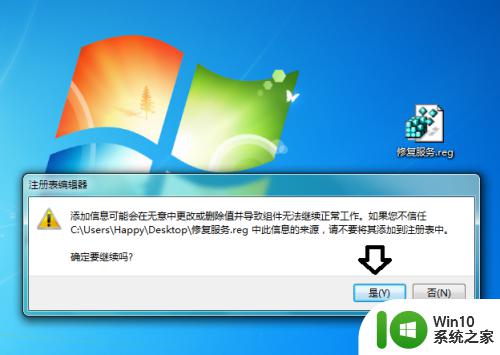
8.同样,如果系统的服务里面没有SPP Notification Service服务(服务名称sppuinotify)也可以使用相同的步骤,从好的操作系统中导出注册表备份,再倒入到有问题的操作系统中即可。在注册表中的位置是:HKEY_LOCAL_MACHINE\SYSTEM\CurrentControlSet\services\sppuinotify (右键点击sppuinotify 项→导出)
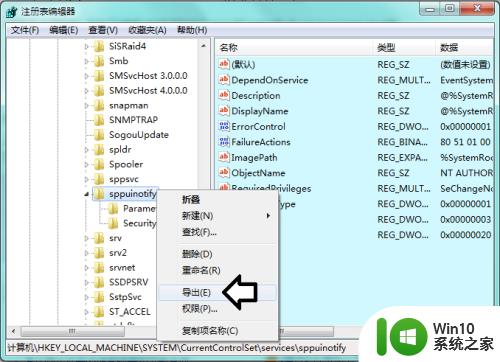
9.然后到有问题的电脑中打开注册表→文件→导入→指向从好的操作系统注册表中备份的文件,完成导入。
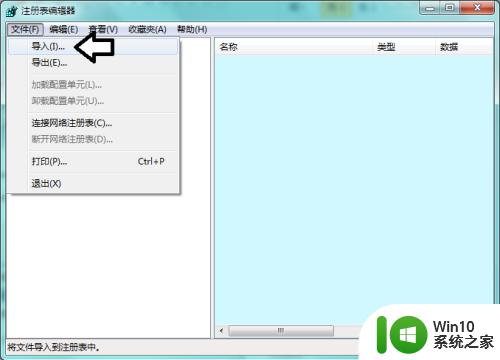
10.如果开启相应的服务出错,一般是激活Windows系统出问题了。
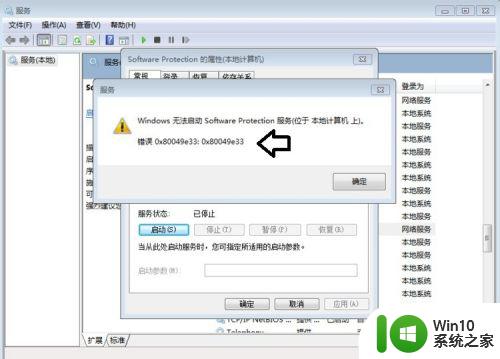
11.可以尝试在注册表中删除debugger这个键值。打开注册表,依次定位到:
HKEY_LOCAL_MACHINE\SOFTWARE\Microsoft\Windows NT\CurrentVersion\Image File Execution Options\sppsvc.exe(如果没有此项,就不属于这个问题)。
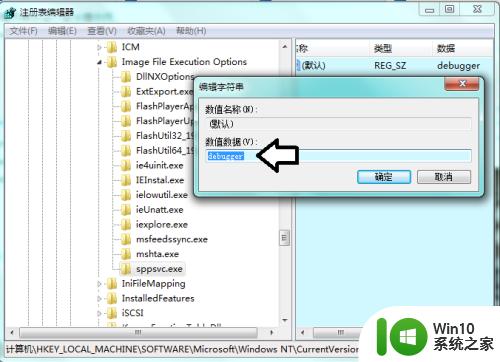
以上就是关于windows无法启动software protection怎么办的全部内容,有出现相同情况的用户就可以按照小编的方法了来解决了。
windows无法启动software protection怎么办 windowssoftware protection无法启动如何修复相关教程
- 无法启动windows时间服务怎么办 如何解决无法启动windows time服务
- wegame无法正常启动如何修复 wegame启动失败怎么办
- windows启动引导的修复方法 windows启动引导怎么修复
- 电脑启动不了wlanautoconfig的解决办法 电脑wlanautoconfig无法启动怎么修复
- windows启动管理器无法开机的修复方法 windows启动管理器开不了机如何解决
- xp电脑无法启动帮助和支持怎么修复 xp电脑无法启动怎么修复
- uefi启动无法找到硬盘如何解决 UEFI启动无法识别硬盘怎么办
- office更新失败0xc0000142显示无法正常启动修复方法 office更新失败0xc0000142无法正常启动怎么办
- 装机后windows无法启动怎么解决 装机后windows蓝屏无法启动怎么办
- 笔记本开机黑屏如何修复 笔记本开机黑屏无法启动怎么办
- 无法启动windowstime服务的解决方法 windowstime服务无法启动怎么办
- 程序无法正常启动0xc0000022是什么原因 0xc0000022无法正常启动怎么办
- U盘装机提示Error 15:File Not Found怎么解决 U盘装机Error 15怎么解决
- 无线网络手机能连上电脑连不上怎么办 无线网络手机连接电脑失败怎么解决
- 酷我音乐电脑版怎么取消边听歌变缓存 酷我音乐电脑版取消边听歌功能步骤
- 设置电脑ip提示出现了一个意外怎么解决 电脑IP设置出现意外怎么办
电脑教程推荐
- 1 w8系统运行程序提示msg:xxxx.exe–无法找到入口的解决方法 w8系统无法找到入口程序解决方法
- 2 雷电模拟器游戏中心打不开一直加载中怎么解决 雷电模拟器游戏中心无法打开怎么办
- 3 如何使用disk genius调整分区大小c盘 Disk Genius如何调整C盘分区大小
- 4 清除xp系统操作记录保护隐私安全的方法 如何清除Windows XP系统中的操作记录以保护隐私安全
- 5 u盘需要提供管理员权限才能复制到文件夹怎么办 u盘复制文件夹需要管理员权限
- 6 华硕P8H61-M PLUS主板bios设置u盘启动的步骤图解 华硕P8H61-M PLUS主板bios设置u盘启动方法步骤图解
- 7 无法打开这个应用请与你的系统管理员联系怎么办 应用打不开怎么处理
- 8 华擎主板设置bios的方法 华擎主板bios设置教程
- 9 笔记本无法正常启动您的电脑oxc0000001修复方法 笔记本电脑启动错误oxc0000001解决方法
- 10 U盘盘符不显示时打开U盘的技巧 U盘插入电脑后没反应怎么办
win10系统推荐
- 1 系统之家ghost win10 32位中文旗舰版下载v2023.04
- 2 雨林木风ghost win10 64位简化游戏版v2023.04
- 3 电脑公司ghost win10 64位安全免激活版v2023.04
- 4 系统之家ghost win10 32位经典装机版下载v2023.04
- 5 宏碁笔记本ghost win10 64位官方免激活版v2023.04
- 6 雨林木风ghost win10 64位镜像快速版v2023.04
- 7 深度技术ghost win10 64位旗舰免激活版v2023.03
- 8 系统之家ghost win10 64位稳定正式版v2023.03
- 9 深度技术ghost win10 64位专业破解版v2023.03
- 10 电脑公司win10官方免激活版64位v2023.03